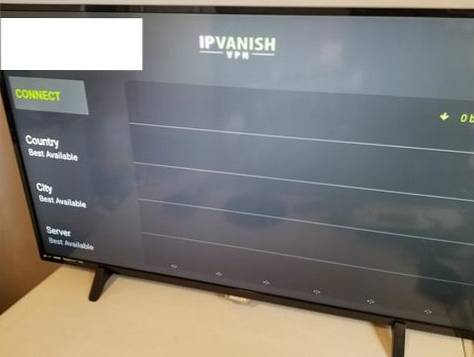In deze gids ga ik Kodi Media Center uitleggen en hoe het werkt, van hardware tot software add-ons.
Ik heb met veel mensen gesproken die Kodi en de voordelen van het gebruik ervan gewoon niet begrijpen, dus laten we de zaken ophelderen over Kodi.
Kodi is een populair gratis Media Center dat op veel hardwareplatforms kan worden geïnstalleerd.
Kodi kan worden ingesteld om films, tv-programma's te kijken, muziek af te spelen en nog veel meer.
Het doet dit door gebruik te maken van zogenaamde add-ons, dit zijn kleine programma's waarmee Kodi kan doen wat de gebruiker wil.
Als een gebruiker bijvoorbeeld tv-programma's wil kijken, wordt er een add-on in Kodi geïnstalleerd onder het videogedeelte waarmee het tv-programma's kan weergeven.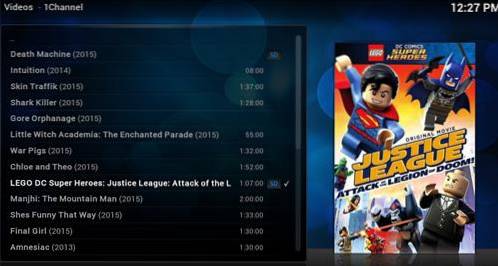
Add-ons kunnen worden gezien als apps voor een smartphone, waarbij elk een eigen functie en maker heeft.
Net als apps voor een smartphone worden add-ons niet gemaakt door Kodi, maar door externe programmeurs die elk verschillende opties hebben.
Om te profiteren van Kodi, is het van cruciaal belang om te leren hoe u add-ons kunt installeren om er het maximale uit te halen.
Kodi zelf kan op verschillende hardwareplatforms worden geïnstalleerd, van een Raspberry Pi tot een desktopcomputer.
Er zijn ook vooraf geïnstalleerde Kodi-boxen die vooraf geconfigureerd zijn.
Lees hier om onze selectie van topboxen te zien waarop Kodi is geïnstalleerd.
Nadat Kodi is geïnstalleerd, kunnen add-ons op twee manieren worden toegevoegd vanuit een zipbestand op de site van de maker of vanuit een opslagplaats die meerdere add-ons bevat.
Het gebruik van een repository is de meest gebruikelijke methode, omdat nadat er een is ingesteld, deze alle populaire add-ons automatisch zal installeren wanneer ze worden geselecteerd.
Er is een beetje technisch aspect bij het instellen van de opties voor een repository, maar dit is gemakkelijk te doen door enkele stapsgewijze instructies of een video te volgen.
Kodi en typen hardware die kan worden gebruikt.
Het installeren van Kodi is afhankelijk van de hardware die wordt gebruikt. Als Kodi nieuw voor je is, is het waarschijnlijk het beste om een oude computer te gebruiken totdat je weet hoe het werkt, maar er zijn veel manieren om Kodi uit te voeren.
Hier zijn de hardware-opties voor het installeren van Kodi.
Desktop / laptop / pc of Mac
Kodi instellen op een oude computer is eenvoudig te doen, hier zijn de minimumvereisten.
Dual Core 2.0 GHZ CPU
1 GB RAM
De basisvereisten suggereren ook een 3D-compatibele videokaart, maar Kodi kan worden ingesteld om de CPU hiervoor indien nodig te belasten door de versnelling van hardware naar software te wijzigen.
Als uw computer langzamer is dan de aanbevolen minimumvereisten, werkt Kodi mogelijk nog steeds. Ik heb Kodi op langzame hardware geïnstalleerd en het werkt, hoewel de ervaring frustrerend kan zijn omdat het erg traag wordt.
Zodra Kodi is ingesteld op een oude computer en u leert add-ons te installeren om uw favoriete programma's of films te bekijken, beginnen de meesten na te denken over het uitvoeren van Kodi op andere hardware.
Een reden die ik vaak heb gezien, is dat na een maand of twee de meesten hun woonkamer / slaapkamer niet vol willen proppen met een onhandige grote computer wanneer kleine dozen of zelfs Kodi-Android-sticks ter grootte van een flashdrive kunnen worden gebruikt.
Dit zal echter voor iedereen anders zijn. Zelf heb ik Kodi op veel apparaten geladen, waaronder computers, Kodi-boxen, Raspberry Pi 2 en een Galaxy S5.
Raspberry Pi 2 of 3
Een Raspberry Pi 2/3 is een goede manier om Kodi uit te voeren als je over de technische vaardigheid beschikt.
Kodi installeren met OSMC (Rasbmc) op een Raspberry Pi-model 2
Installeren op een Raspberry Pi 2/3 is niet voor iedereen, omdat hiervoor een SD-kaart moet worden geflitst met een Kodi-afbeeldingsbestand.
Kodi werkt redelijk goed op een RaspPi 2/3 omdat het een Qaud Core CPU en 1 GB RAM gebruikt, samen met DVI uit.
Het enige nadeel van het gebruik van een Raspberry Pi is dat je niet al alle andere benodigde hardware hebt, zoals een voeding, wifi-dongle, toetsenbord / muis, DVI-kabel, enzovoort. De kosten zullen oplopen vanaf de aanvankelijke $ 35 dollar en het zou goedkoper zijn om gewoon een vooraf ingestelde Kodi-box te kopen.
Als je alle extra benodigde elektronica hebt om Kodi op een RasPi uit te voeren en de technische bekwaamheid, dan is dit een goede optie.
Kodi-boxen vooraf instellen
Omdat Kodi steeds populairder wordt bij snoersnijders, zijn er veel vooraf ingestelde Kodi-boxen beschikbaar die eenvoudig kunnen worden gekocht.
Deze Kodi-boxen zijn er in een reeks hardwareconfiguraties en prijsklassen van $ 40- $ 100 dollar.
Bent u geen technisch persoon dan is dit wellicht de beste route voor u. Als je deze route volgt, lees dan zeker de recensies voor het juiste vak.
Android-telefoon of -tablet.
Als je een dual core smartphone of tablet hebt met 1 GB Ram kan Kodi er vanaf draaien.
Kodi kan worden gedownload vanuit de Play Store en er kunnen add-ons aan worden toegevoegd.
Afhankelijk van de telefoon en tablet kan er een HDMI-verbinding gemaakt worden met een tv om shows op een groot scherm te bekijken. Afhankelijk van de tv kan ook een andere manier worden gedaan zoals Miracast en WiFi.
Add-ons installeren met een repository
Het installeren van add-ons in Kodi is wat het zo geweldig maakt. Net als apps voor een smartphone of tablet, transformeren add-ons Kodi in een monster-mediamachine die kan spelen wat je zoekt.
Add-ons kunnen op twee manieren worden geïnstalleerd: een vanaf de site van de maker in de vorm van een zip-bestand of twee vanuit een repository.
Het gebruik van een repository is de beste optie, aangezien veel makers van add-ons geen site hebben en hun add-on gewoon naar alle populaire repositories sturen..
Er is een standaard Kodi-repository, maar om de goede add-ons te krijgen, moeten andere repositories worden toegevoegd.
Het toevoegen van een repository aan Kodi vereist enkele stappen, maar het is het waard als het eenmaal is ingesteld.
Een server zoeken in Kodi om tv-programma's en films te kijken.
Enkele van de problemen die velen met Kodi hebben, zijn leren hoe de servers werken bij het selecteren van een film of tv-programma.
Een serverlink is alleen goed tot een maximaal aantal verbindingen, zodra een bepaald aantal mensen verbinding maakt, worden alle andere verbindingen geweigerd.
Deze afgewezen verbindingen geven vaak een foutmelding of doen niets. Dit is normaal, ga gewoon door naar een andere server.
Als een show teveel begint te bufferen, stop deze dan door op de grote vierkante knop te klikken en ga naar een andere server.
Veel mensen zien het alsof het kabel-tv is en ze draaien een kanaal op een afstandsbediening.
Dit is geen goede manier om erover na te denken. Nadat je een programma hebt gevonden dat je wilt bekijken, zoek dan een server die niet vol is en een goede link heeft.
Ik heb nog nooit een film of tv-programma gevonden dat ik niet binnen een minuut of twee een open goede server kan vinden.
Dit omvat populaire films die veel mensen in één keer proberen te streamen.
Het belangrijkste is om te oefenen met je favoriete add-on en je zult er binnen de kortste keren een professional mee zijn.
Samenvatting
Kodi loopt voorop in een beweging weg van de traditionele betaaltelevisie.
Hoewel ze officieel niet veel add-ons herkennen, is Kodi de droom van een snoersnijder geworden.
Kodi heeft zijn technische details, maar niet moeilijker dan het uitzoeken van die eerste smartphone.
Hoewel het misschien niet voor iedereen is, kan Kodi verbazingwekkende dingen doen als het gaat om het afspelen van je favoriete inhoud.
 ComputersHowto
ComputersHowto